编辑:秩名2022-11-10 16:38:49
Final Cut是一款功能十分强大的视频编辑软件,用户在这款软件中可以对视频文件进行非线性的剪辑编辑工作,很多小伙伴们都会使用这款软件来制作各式各样的视频,有很多小伙伴们在录制解说视频时会发现字幕并没有按照自己的想法出现,那么该如何对字幕进行格式设置呢?感兴趣的小伙伴们可以看看以下小编带来的文章分享。

1、首先我们点击选中字幕图层。

2、然后点击箭头所指的字体,进行字幕字体的设置调整。

3、字幕字体设置完成,按住箭头所指的滑块进行拖动,可以调整字体的大小。

4、接着我们也可以根据自己的需要选择相应的字幕对齐方式。

5、最后这样我们就对视频字幕格式进行了简单的调整。

以上就是Final Cut字幕格式设置教程的全部内容了,快快收藏Iefans手机教程频道获得更多热门软件资讯吧!

影像逐渐成为主流的叙事方式,无论是录屏还是制作小短片,一款好用的视频编辑软件都能让工作轻松不少,以下是小编为大家精心挑选的视频编辑工具,它们能满足普通用户和专业人士的大部分需求,而且全都可以免费下载。

50.2MB
视频制作
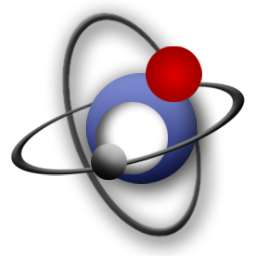
37.93MB
视频制作
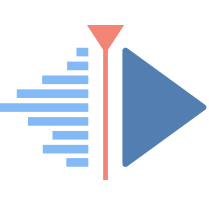
56.11MB
视频制作

46.08MB
视频制作

59.24MB
视频制作

57.85MB
视频制作

58.14MB
视频制作
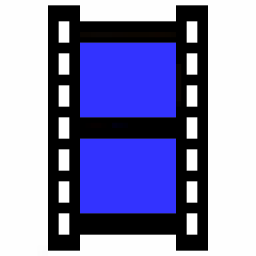
53.19MB
视频制作

57.83MB
视频制作
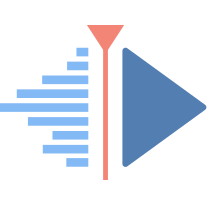
45Mb
视频制作
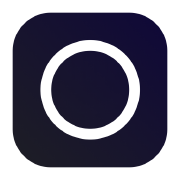
54.43MB
视频制作

60.57MB
视频制作

47.95MB
视频制作

6.8MB
视频制作
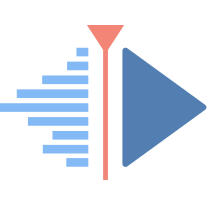
30Mb
视频制作

62.94MB
其他工具

33.73MB
视频制作

39.15MB
视频制作
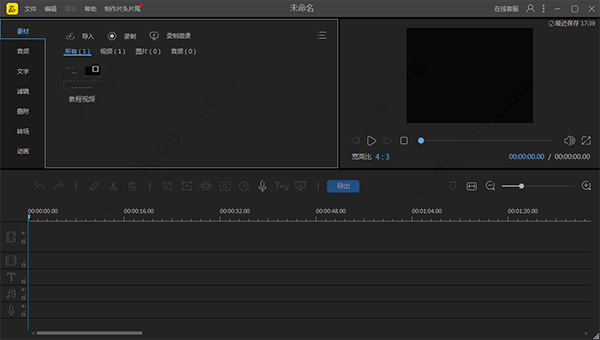
813.25KB
视频制作

43Mb
视频制作

57.68MB
视频制作

53.54MB
视频制作

35.72MB
视频制作

50.65MB
视频制作